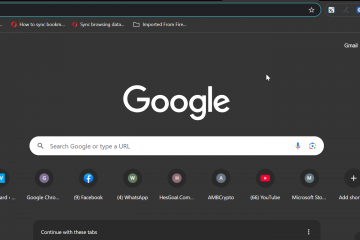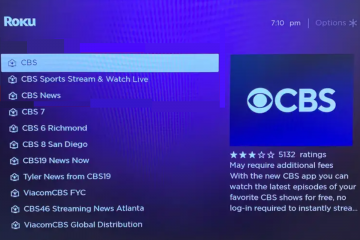Quer saber como alterar a qualidade do vídeo no HBO Max porque seus programas parecem borrados ou ficam em buffer? Você não está sozinho. Max (ainda chamado de HBO Max em muitos guias e lojas de aplicativos) usa streaming adaptativo, o que significa que o aplicativo ajusta automaticamente a qualidade do vídeo com base em sua conexão, dispositivo e plano.
Ao contrário do Netflix ou do YouTube, o HBO Max não oferece um simples controle deslizante “360p/720p/1080p/4K” para streaming. No momento em que este artigo foi escrito, você só pode influenciar a qualidade de vídeo HBO Max indiretamente por meio de sua rede, configurações do dispositivo, nível de assinatura e algumas ferramentas de navegador no desktop.
Este guia explica o que você pode ou não mudar e, em seguida, orienta você em maneiras práticas de aprimorar a imagem e reduzir o buffer em telefones, navegadores, smart TVs e dispositivos de streaming.

Você pode alterar manualmente a qualidade do vídeo no HBO Max?
Resposta curta: você não pode definir manualmente uma resolução para streaming dentro dos aplicativos oficiais HBO Max ou Max. Não há controle integrado que permita escolher 720p, 1080p ou 4K para reprodução ao vivo.
Em vez disso, o HBO Max ajusta a qualidade automaticamente com base em:
Sua velocidade e estabilidade atuais da Internet Seu tipo de dispositivo e resolução de tela A qualidade máxima do título (nem todos os filmes suportam HBO Max 4K) Seu nível de assinatura em regiões onde Max oferece planos diferentes
Você ainda pode controlar a qualidade do download para visualização off-line, melhorar sua rede e configuração do dispositivo e, em navegadores de desktop, use uma extensão para forçar uma resolução HBO Max mais alta. As seções abaixo abordam cada opção passo a passo.
Como melhorar a qualidade de vídeo HBO Max em dispositivos móveis
No iOS e no Android, o aplicativo controla a qualidade do streaming automaticamente, mas você pode ajustar algumas configurações para obter uma imagem melhor e menos quedas na qualidade.
Verifique as configurações de rede e do aplicativo
Conecte-se a uma rede Wi-Fi forte em vez de dados móveis sempre que possível, especialmente para títulos em HD ou 4K. Aproxime-se do seu roteador ou mude para a banda de 5 GHz se o seu roteador suportar 2,4 GHz e 5 GHz. Feche outros aplicativos que baixam, transmitem ou atualizam em segundo plano para liberar largura de banda. Abra o aplicativo HBO Max ou Max, vá para seu perfil ou seção de configurações e procure opções relacionadas a “Vídeo”, “Streaming” ou “Economia de dados”. Desative qualquer modo “Economia de dados” ou “Transmissão somente por Wi-Fi” que force qualidade inferior. Reinicie o aplicativo depois de alterar as configurações para atualizar sua sessão.
Definir qualidade de download para visualização off-line
Isso não altera a qualidade da transmissão ao vivo, mas controla a qualidade dos downloads off-line.
Abra o aplicativo HBO Max ou Max e faça login.  Toque no ícone do seu perfil e abra o menu de configurações do aplicativo. Procure a opção “Downloads” ou “Qualidade de download”.
Toque no ícone do seu perfil e abra o menu de configurações do aplicativo. Procure a opção “Downloads” ou “Qualidade de download”. 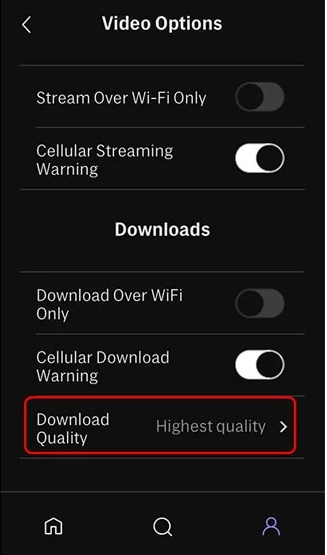
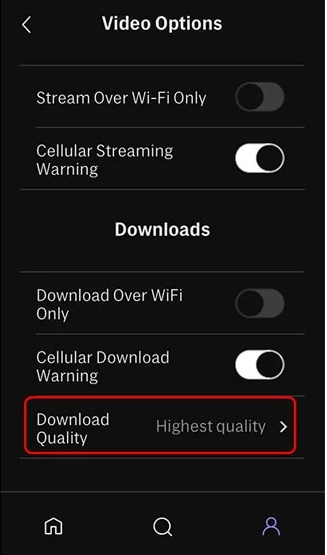 Selecione um configuração mais alta, como “Qualidade mais alta”, se você tiver armazenamento e dados suficientes.
Selecione um configuração mais alta, como “Qualidade mais alta”, se você tiver armazenamento e dados suficientes. 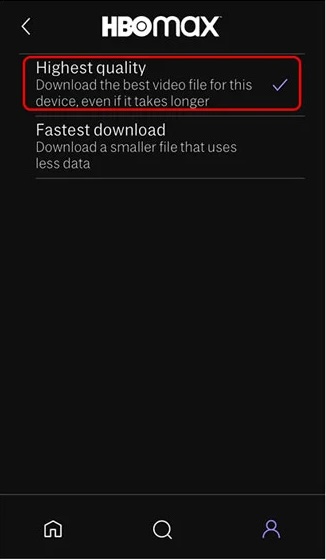
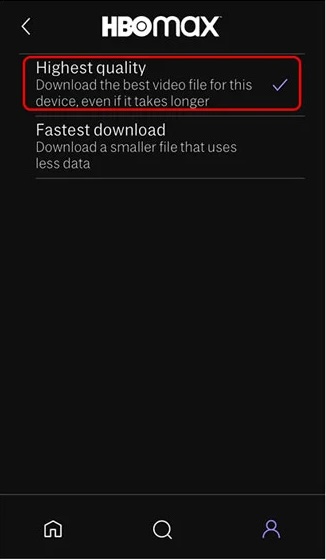 Baixe seu filme ou programa novamente para que o aplicativo aplique a nova configuração de qualidade.
Baixe seu filme ou programa novamente para que o aplicativo aplique a nova configuração de qualidade.
Se seu objetivo é a melhor imagem possível em qualquer lugar, baixe com a mais alta qualidade por Wi-Fi e assista off-line em vez de streaming.
Como alterar a qualidade do vídeo no HBO Max em um navegador
No computador, você pode influenciar a qualidade do streaming de duas maneiras: melhorando sua conexão para que o stream adaptável escolha uma taxa de bits mais alta ou usando uma extensão do navegador que permite substituir a qualidade de streaming HBO Max padrão.
Melhore o desempenho da conexão e do navegador
Conecte seu computador ao roteador com um cabo Ethernet, se possível. Feche outros sites de streaming, downloads grandes, backups na nuvem e inicializadores de jogos que usam largura de banda. Atualize seu navegador para a versão mais recente e reinicie-o antes de transmitir. Experimente um navegador diferente se os vídeos parecerem consistentemente desfocados em um (por exemplo, mude de uma versão antiga do Edge para o Chrome ou Firefox). Desative extensões desnecessárias do navegador que interferem na reprodução do vídeo ou injetam sobreposições.
Forçar uma resolução HBO Max mais alta com uma extensão
Algumas extensões baseadas no Chrome permitem que você escolha uma resolução desejada para a qualidade de vídeo HBO Max no desktop. Eles não funcionam em todos os títulos ou regiões, mas podem ajudar quando o stream se recusa a sair do modo “batata”, mesmo em uma conexão rápida.
Abra um navegador Chromium, como Google Chrome, Microsoft Edge ou Brave. Acesse a Chrome Web Store e pesquise uma extensão de qualidade HBO Max (por exemplo, uma que mencione “HQ” ou “qualidade de vídeo” para Max na descrição). Instale a extensão e conceda apenas as permissões necessárias para o site HBO Max. Abra o site HBO Max ou Max, faça login e comece a reproduzir um filme ou programa. Clique no ícone da extensão próximo à barra de endereço e escolha uma resolução preferida, como 1080p ou 4K, se disponível. Recarregue o stream se a extensão instruí-lo a fazer isso e verifique se a imagem parece mais nítida.
Lembre-se de que o HBO Max ainda depende de streaming adaptativo. Se sua conexão não conseguir sustentar a resolução escolhida, o aplicativo poderá diminuir a qualidade ou o buffer com mais frequência.
Como melhorar a qualidade do vídeo no HBO Max em Smart TVs
No Roku, Fire TV, Apple TV e smart TVs de marcas como Samsung ou LG, você não pode escolher uma resolução manualmente, mas pode ajustar sua configuração para que o HBO Max escolha uma transmissão melhor.
Conecte sua TV ou dispositivo de streaming via Ethernet em vez de Wi-Fi quando possível. Aproxime seu roteador da TV ou adicione um nó mesh próximo se precisar usar Wi-Fi. Abra o aplicativo HBO Max ou Max e saia e faça login novamente para atualizar sua sessão. Verifique as configurações de rede da sua TV e certifique-se de que ela esteja conectada à banda Wi-Fi mais rápida de 5 GHz. Atualize o firmware da sua TV e atualize o aplicativo HBO Max para a versão mais recente na app store do seu dispositivo. Feche ou force o encerramento de outros aplicativos de streaming executados em segundo plano na sua TV. Reinicie a TV ou o dispositivo de streaming e o roteador se a imagem ainda parecer suave ou continuar diminuindo.
Se o seu plano e dispositivo suportam HBO Max 4K UHD e HDR, você também precisa de uma TV 4K e uma conexão rápida e estável. Muitos provedores recomendam pelo menos 25 Mbps por stream para reprodução consistente em 4K.
Por que o HBO Max continua diminuindo a qualidade do vídeo
O HBO Max usa streaming adaptável, para que o aplicativo monitore constantemente sua conexão e ajuste a taxa de bits para cima ou para baixo. Você poderá notar quedas na qualidade quando:
outras pessoas em sua casa começarem a fazer streaming, jogar ou baixar arquivos grandes. Seu sinal Wi-Fi enfraquece porque você se afasta do roteador ou sofre interferência. Seu plano de internet limita o tráfego de streaming durante os horários de pico. Você assiste em hardware mais antigo que luta com resoluções mais altas. O título em si é transmitido apenas em HD e não oferece uma versão 4K.
Como você não pode alterar diretamente a qualidade no HBO Max, sua melhor estratégia é estabilizar sua conexão, liberar largura de banda e usar dispositivos e planos compatíveis para que o serviço possa selecionar automaticamente uma transmissão mais alta.
Solução de problemas de qualidade de vídeo do HBO Max
Se o programa ainda parecer suave, pixelizado ou continuar em buffer, execute estas verificações rápidas antes de desistir do aplicativo.
Teste a velocidade da sua Internet usando um teste de velocidade confiável enquanto nada mais é transmitido em sua casa. Reinicie o modem e o roteador para eliminar falhas temporárias e atualizar sua conexão. Atualize o aplicativo HBO Max ou Max em cada dispositivo e instale atualizações de sistema pendentes. Limpe o cache do aplicativo em dispositivos móveis e de streaming se o seu sistema oferecer essa opção. Experimente um dispositivo diferente na mesma rede para ver se o problema persiste no HBO Max ou em um dispositivo específico. Saia do HBO Max em todos os dispositivos e faça login novamente naquele que deseja usar. Entre em contato com seu provedor de Internet se os testes de velocidade mostrarem largura de banda muito menor do que o seu plano promete. Entre em contato com o suporte do HBO Max se este aplicativo oferecer baixa qualidade enquanto outros serviços parecerem bons.
Perguntas frequentes sobre como alterar a qualidade do vídeo no HBO Max
Posso escolher 720p ou 1080p manualmente no HBO Max?
Não. Os aplicativos oficiais não incluem um seletor manual de resolução. Você só pode influenciar a qualidade por meio de sua conexão, dispositivo e assinatura, ou usando uma extensão de navegador no desktop que aumenta a qualidade de vídeo HBO Max.
Por que o HBO Max parece borrado na minha TV?
Na maioria das vezes, uma conexão fraca ou instável faz com que o HBO Max caia para uma taxa de bits mais baixa. Verifique sua rede, mude para Ethernet com fio, se possível, feche outros aplicativos pesados e atualize sua TV e seu aplicativo antes de assistir novamente.
Como faço para obter 4K HDR no HBO Max?
Você precisa de um título que suporte 4K, um dispositivo e uma TV compatíveis, uma conexão forte com a Internet e um plano que desbloqueie 4K, onde o Max oferece vários níveis. Se uma parte dessa cadeia falhar, o HBO Max volta para HD.
Alterar a qualidade do download afeta o streaming?
Não. A qualidade do download apenas altera a aparência dos downloads off-line. As transmissões ao vivo ainda usam qualidade adaptativa, portanto, você deve melhorar sua conexão ou configuração do dispositivo para alterar a qualidade no HBO Max enquanto assiste on-line.
Considerações finais
Mesmo que não seja possível escolher uma resolução diretamente, você ainda tem muito controle sobre a qualidade do vídeo no HBO Max. Quando você estabiliza sua rede, mantém seus aplicativos e dispositivos atualizados e, no desktop, usa as ferramentas certas, o HBO Max geralmente recompensa você com uma transmissão mais nítida e estável.
Trate o Max como qualquer outro serviço de streaming exigente: forneça largura de banda, hardware compatível e uma conexão limpa, e você passará mais tempo assistindo e menos tempo olhando para uma tela borrada.